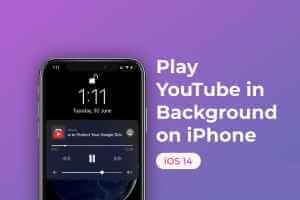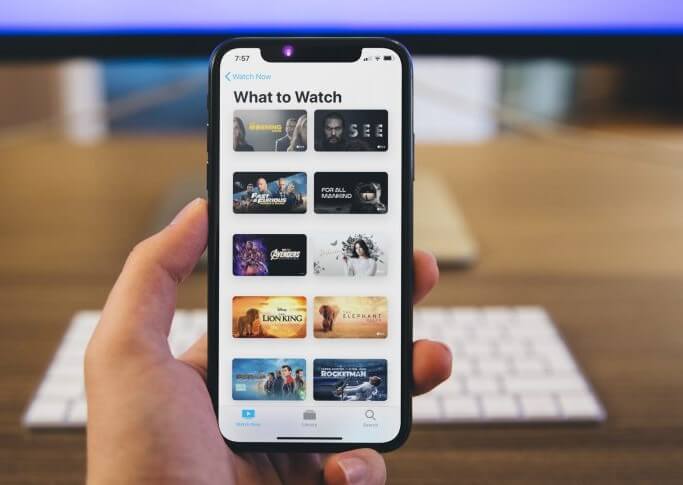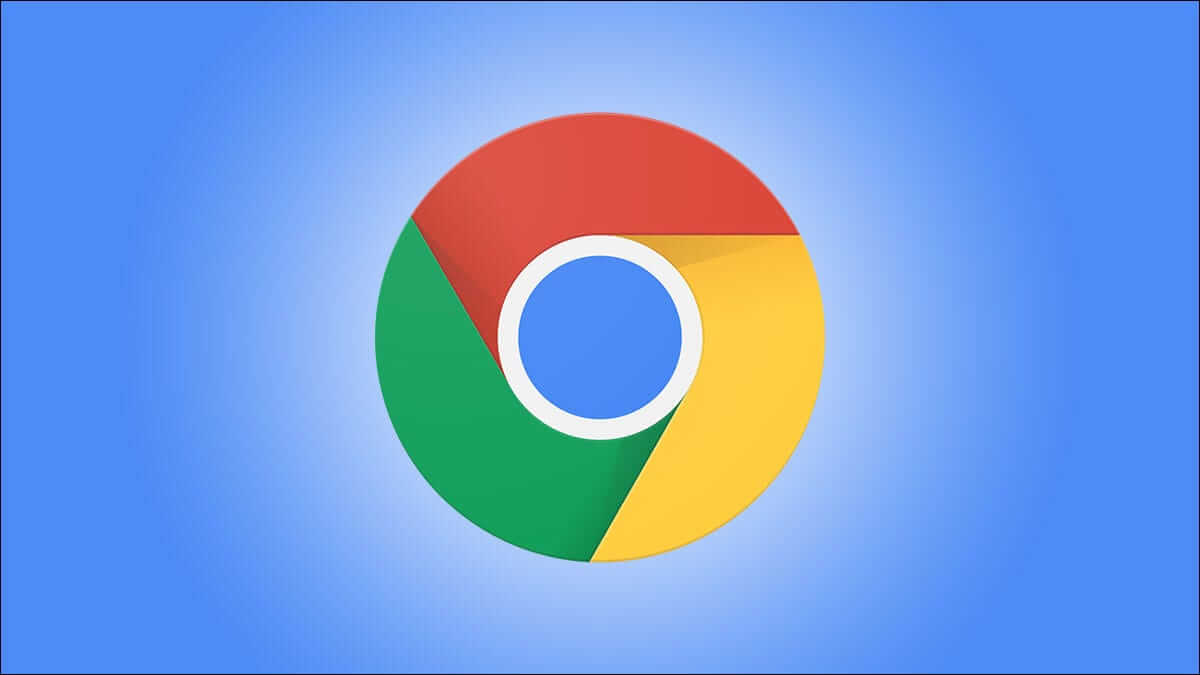Когда ваш iPhone не звонит, это порой может быть неприятно. В таких случаях вам может потребоваться использовать приложения для обмена мгновенными сообщениями, такие как WhatsApp или Telegram, для совершения голосовых вызовов. Интернет-голосовые вызовы не так интуитивно понятны, как стандартные звонки через операторов. Ситуация становится запутанной, когда текстовые сообщения работают как надо, а обычные звонки не работают. Прежде чем пропустить важные звонки, вот 8 лучших способов исправить ситуацию, когда iPhone не звонит во время отправки SMS.
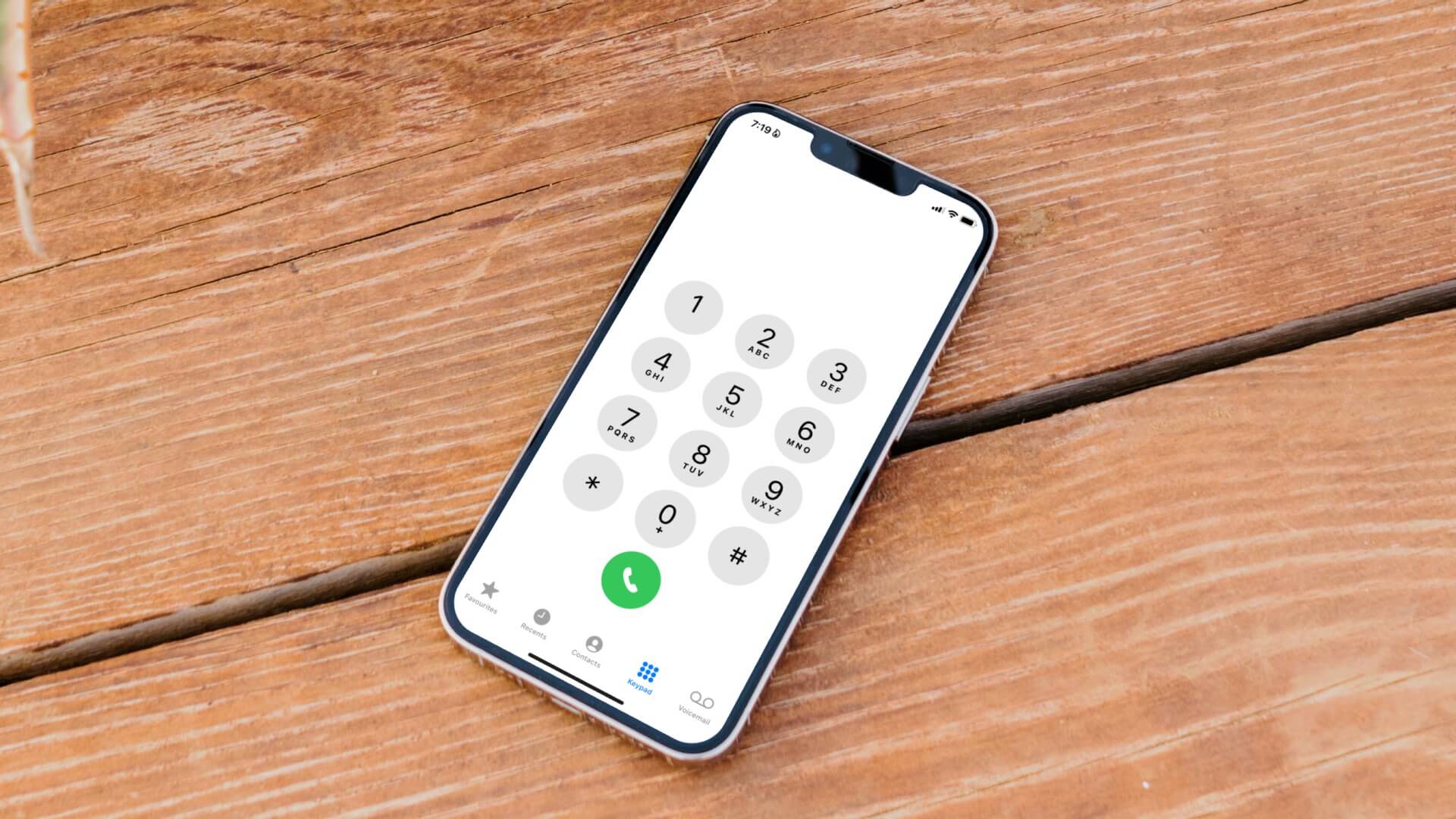
Причин, по которым ваш iPhone не может совершать звонки, может быть множество. К ним относятся сбои в работе сети, временные перебои в работе оператора, проблемы с SIM-картой или проблемы с самим iPhone. Мы начнём с основных методов устранения неполадок, а затем перейдём к более сложным.
1. Используйте режим полета.
Режим «В самолете» — первое, что следует попробовать при возникновении проблем с сетью на iPhone. Решение — сброс настроек сетевого подключения. При входе и выходе из «мёртвых зон» сотовой связи, таких как метро или туннели, ваш iPhone часто не может восстановить подключение к сети. Чтобы восстановить сетевые индикаторы и совершать звонки, выполните следующие действия.
Шаг 1: Проведите пальцем вниз от правого верхнего угла и откройте Меню Центра управления (Пользователям iPhone с кнопкой «Домой» необходимо провести пальцем снизу вверх.)
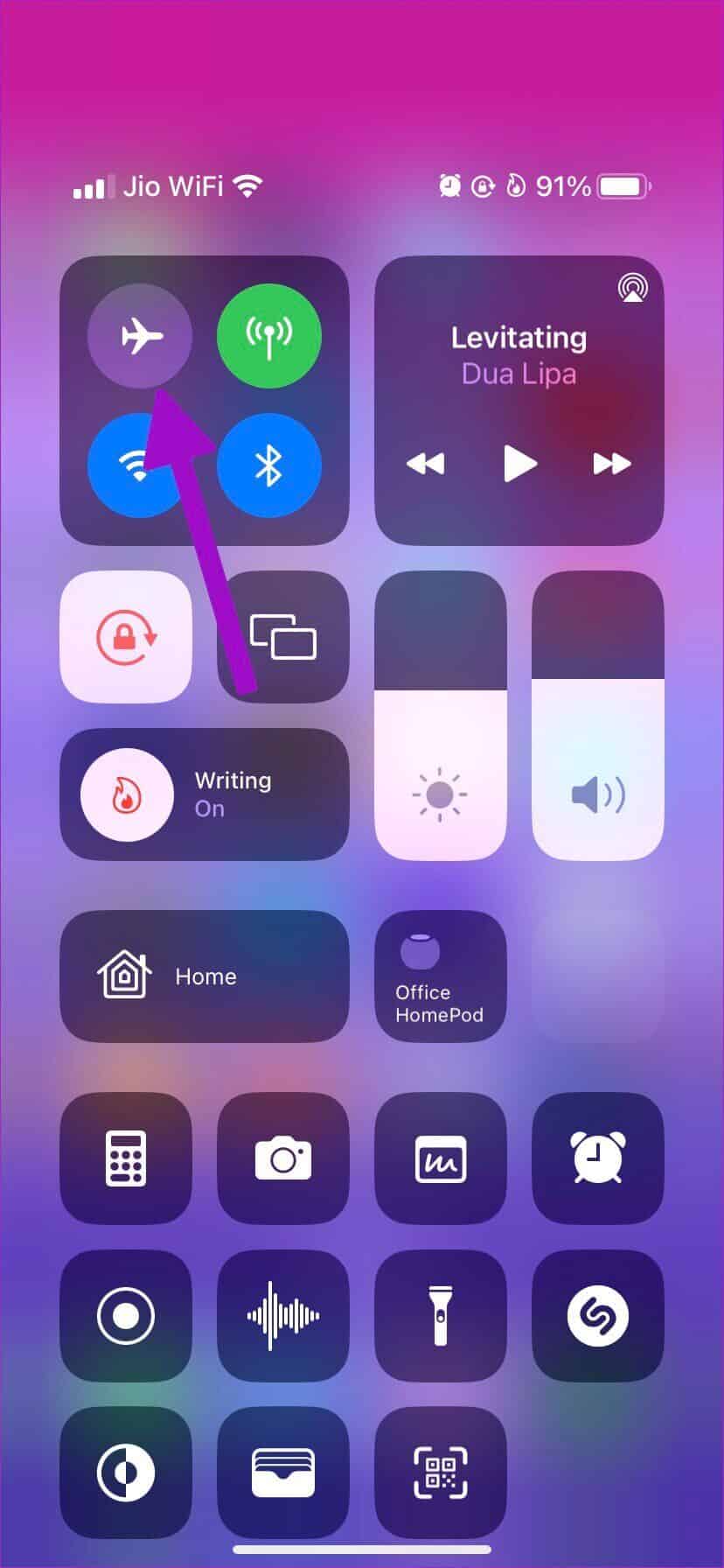
Шаг 2: Давать возможность Режим полета и ждать Минуту или две.
Шаг 3: запрещать Режим полета, и открыть мобильное приложение И сделай Звонки как обычно.
Если проблемы с подключением все еще возникают, попробуйте другие приемы из списка.
2. Проверьте наличие проблем у вашего оператора мобильной связи.
У вашего любимого оператора возникли перебои в работе? Вы продолжите получать Ошибки сбоя соединения На вашем iPhone. Прежде чем писать твиты или публиковать критику в адрес своего оператора, проверьте наличие проблемы с помощью Downdetector.
Посетите сайт Downdetector и найдите своего оператора мобильной связи. Вы увидите графики с высоким уровнем сбоев, где о них сообщают другие пострадавшие пользователи. Вам следует дождаться решения проблемы со стороны вашего оператора мобильной связи. Если у вас часто происходят сбои в работе сети, рассмотрите возможность смены сети.
3. Проверьте комплектацию вашего дилера.
Пользователям постоплатной связи не стоит об этом беспокоиться. Однако пользователям предоплатной связи следует проверить остаток минут для голосовых вызовов. Хотя большинство операторов в США предлагают безлимитные голосовые вызовы, это не относится к другим операторам по всему миру. Вам нужно будет пополнить баланс своего номера на другой тарифный план и получить дополнительные минуты.
Если вы являетесь абонентом постоплатной системы, оплатите счёт до наступления срока оплаты. В противном случае ваш оператор может приостановить действие вашего тарифного плана и предоставление всех услуг на вашем номере.
4. Переустановите SIM-карту.
Хотя последние модели iPhone поддерживают функцию e-SIM, в них всё ещё есть слот для физической SIM-карты. Если вы пользуетесь SIM-картой годами, она может выйти из строя из-за износа. Вам потребуется приобрести новую SIM-карту у вашего оператора.
Хотя это маловероятно, недавнее случайное падение может привести к потере SIM-карты. Вам потребуется использовать инструмент для извлечения SIM-карты и переустановить её.
5. Сбросить настройки сети.
Сбой в работе сети может привести к сбою подключения вашего iPhone к оператору. Вместо того, чтобы тратить часы на попытки исправить всё самостоятельно, вы можете воспользоваться меню настроек iPhone и сбросить настройки сети. Вот как это сделать.
Шаг 1: Открыть Приложение настроек на вашем iPhone.
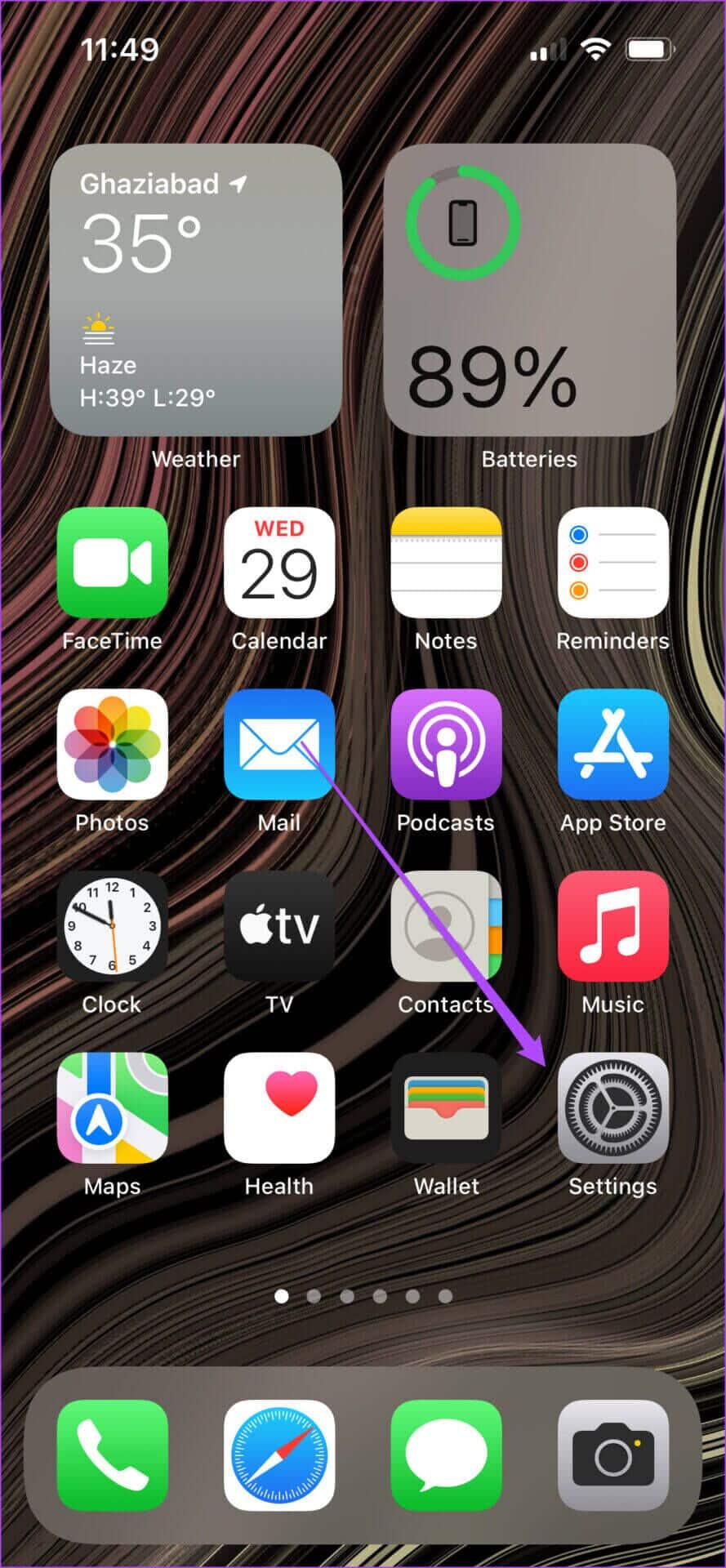
Шаг 2: Прокрутите до Общий список.
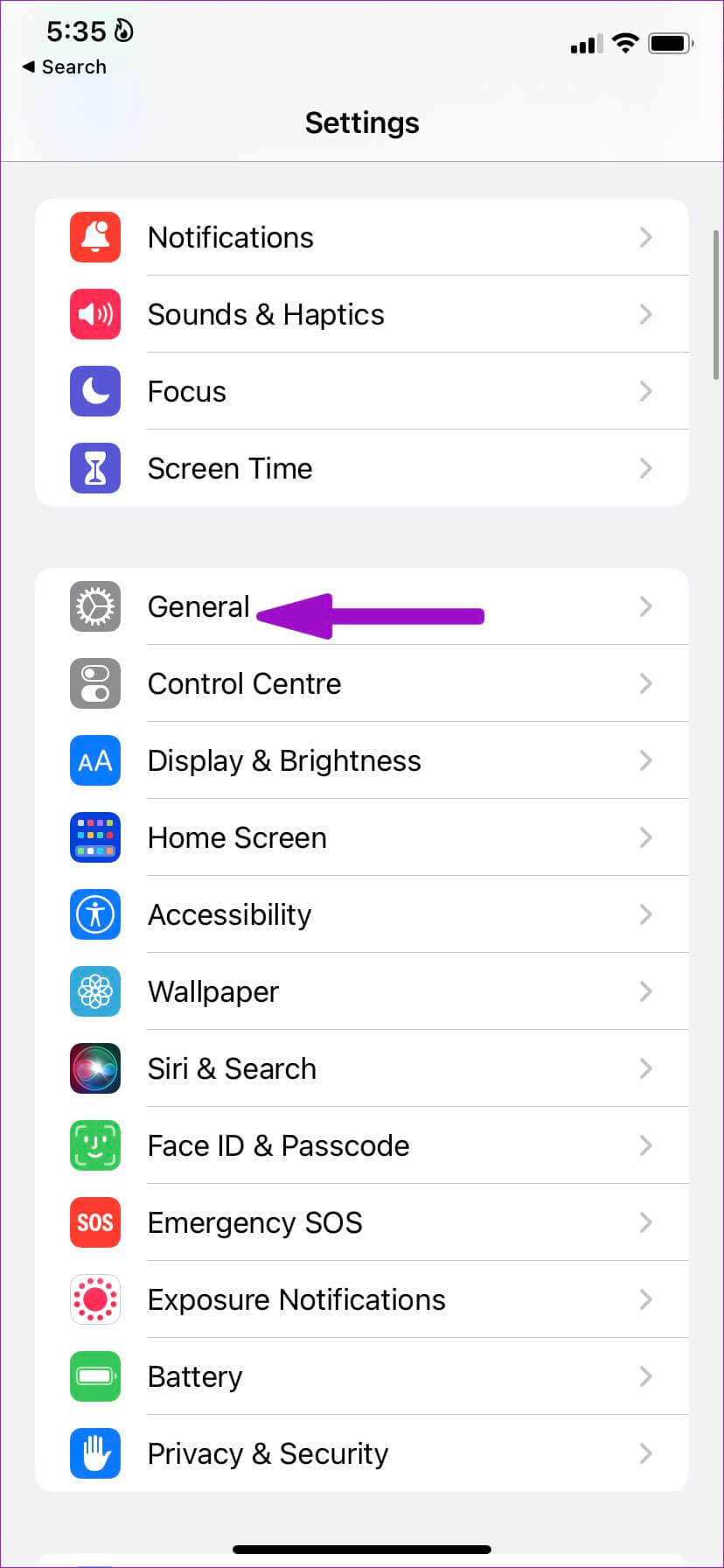
Шаг 3: Нажмите на نقل Или перезагрузите iPhone.
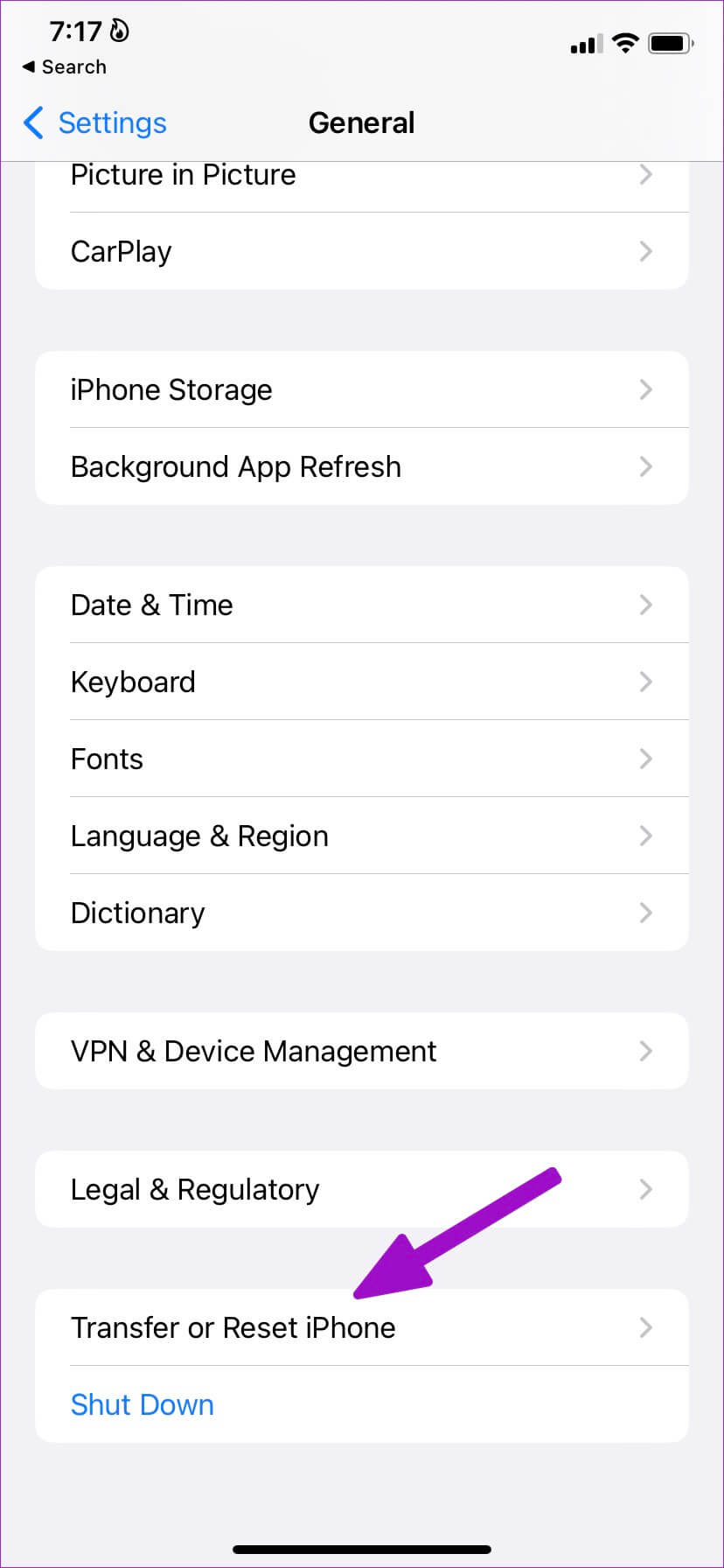
Шаг 4: Нажмите на Сброс настроек и выберите Сбросьте настройки сети.
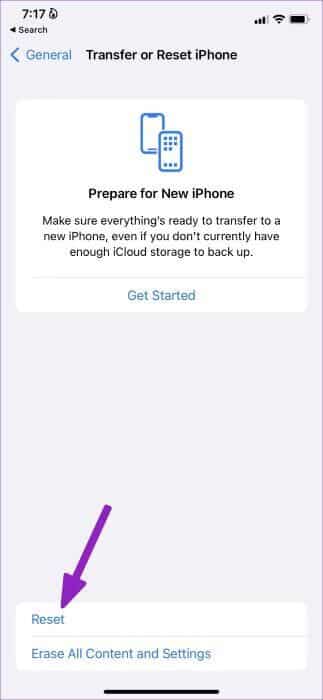
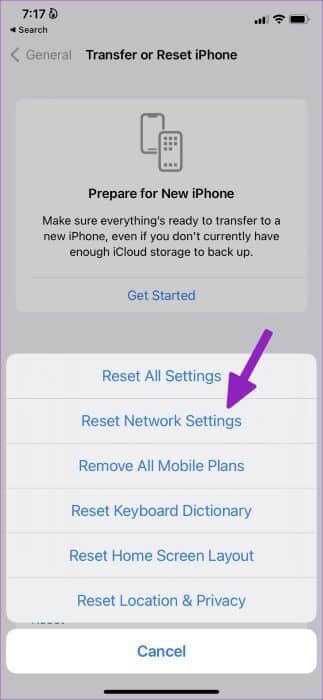
Эта опция не сбросит настройки Bluetooth или Wi-Fi на вашем iPhone.
6. Обновите настройки оператора связи.
Обычно ваши операторы связи включают обновления в комплект iOS. Однако, когда вы путешествуете в другую страну и вставляете местную SIM-карту, вам может потребоваться обновить настройки оператора на вашем iPhone. Это помогло нам, когда мы использовали iPhone американского производства в Индии, и сначала он не работал.
Шаг 1: Открыть Общий список В Настройки iPhone (Проверьте шаги, указанные выше).
Шаг 2: Найдите вокруг.
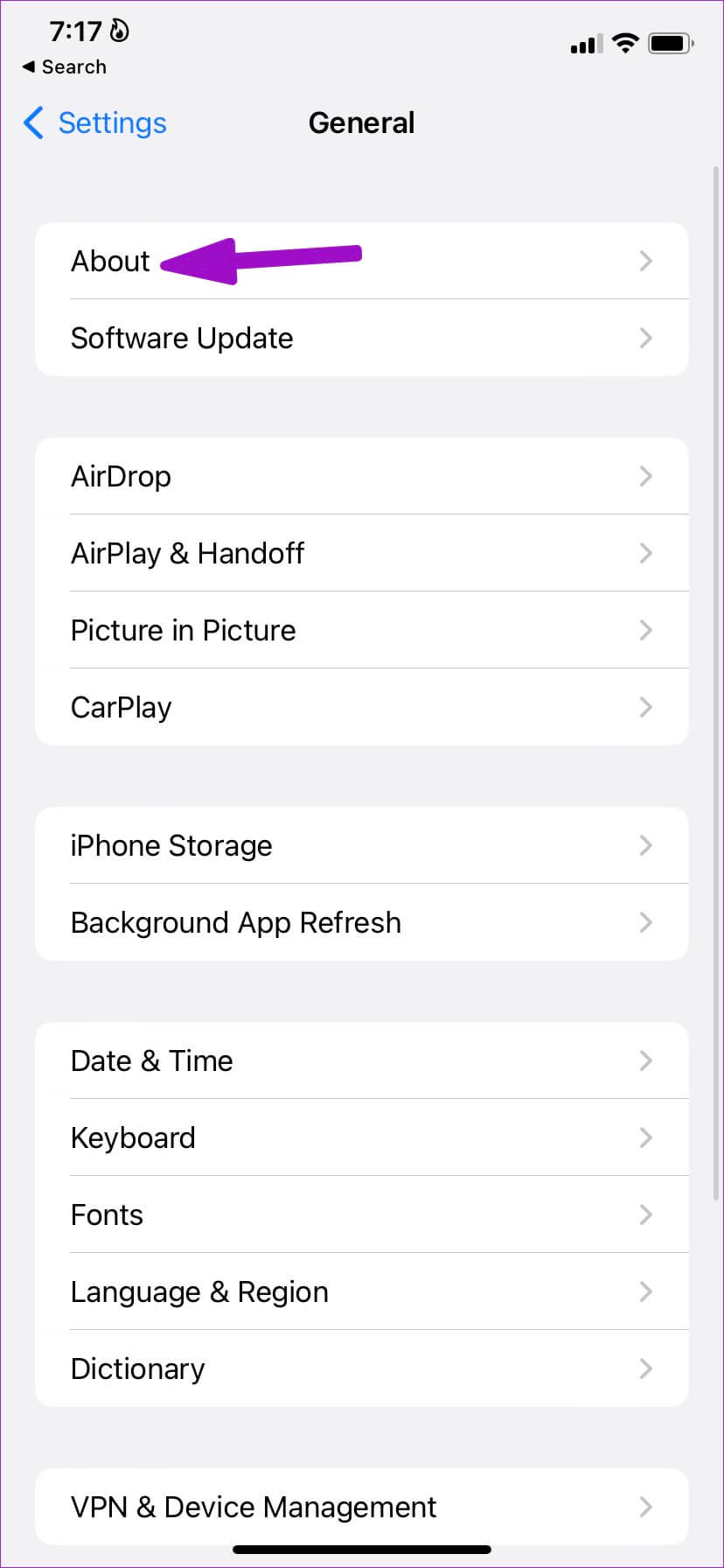
Шаг 3: Прокрутите до Сетевой провайдер.
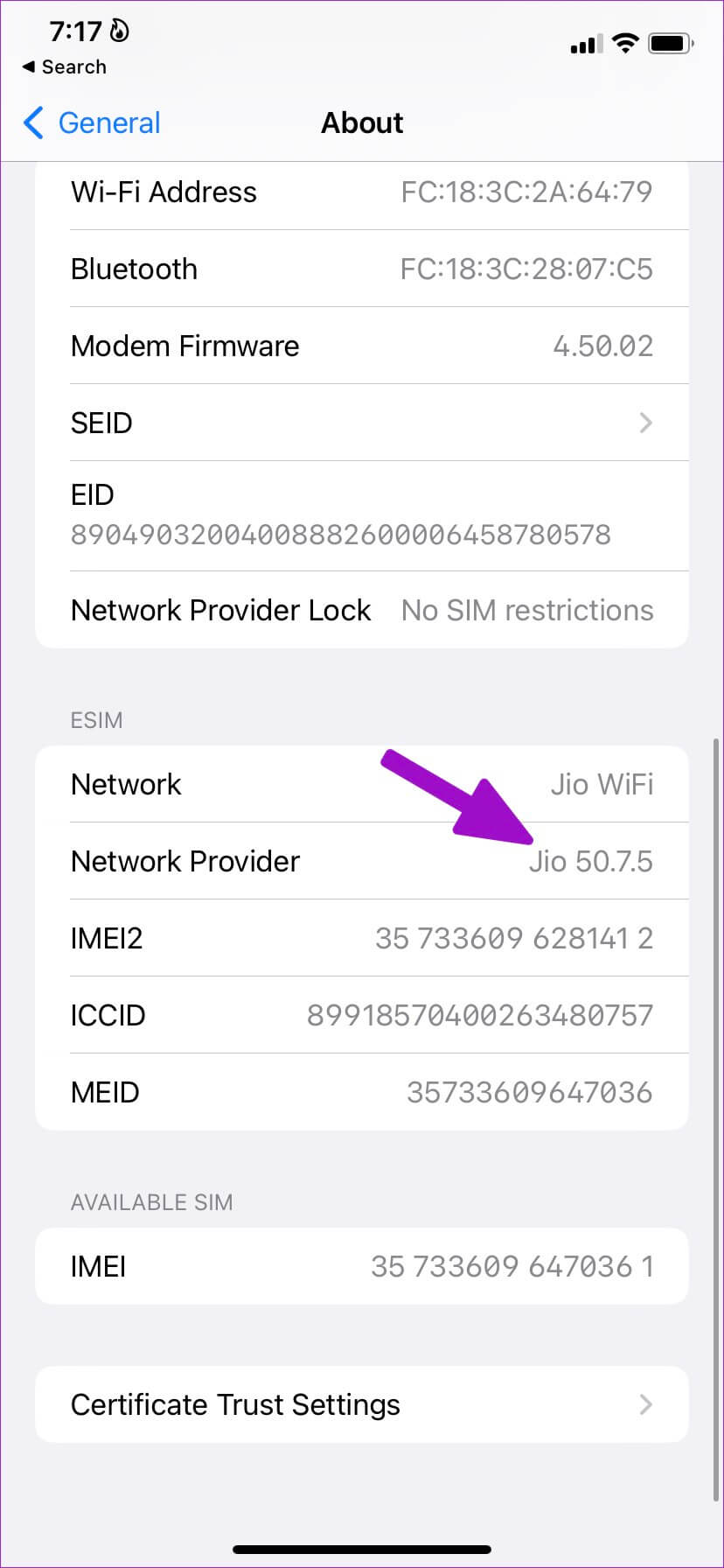
Шаг 4: Нажмите на Название перевозчика , и система его обновит.
7. Принудительно перезагрузите iPhone.
Если ваш iPhone работает некорректно и не совершает звонки, перезагрузите его принудительно. Это быстрое решение для устранения неполадок iPhone в дороге.
Шаг 1: Нажмите на кнопка увеличения громкости И освободи его поскорее.
Шаг 2: Нажмите на Кнопка уменьшения громкости И освободи его поскорее.
Шаг 3: Нажмите на кнопка питания пока не появится Логотип Apple.
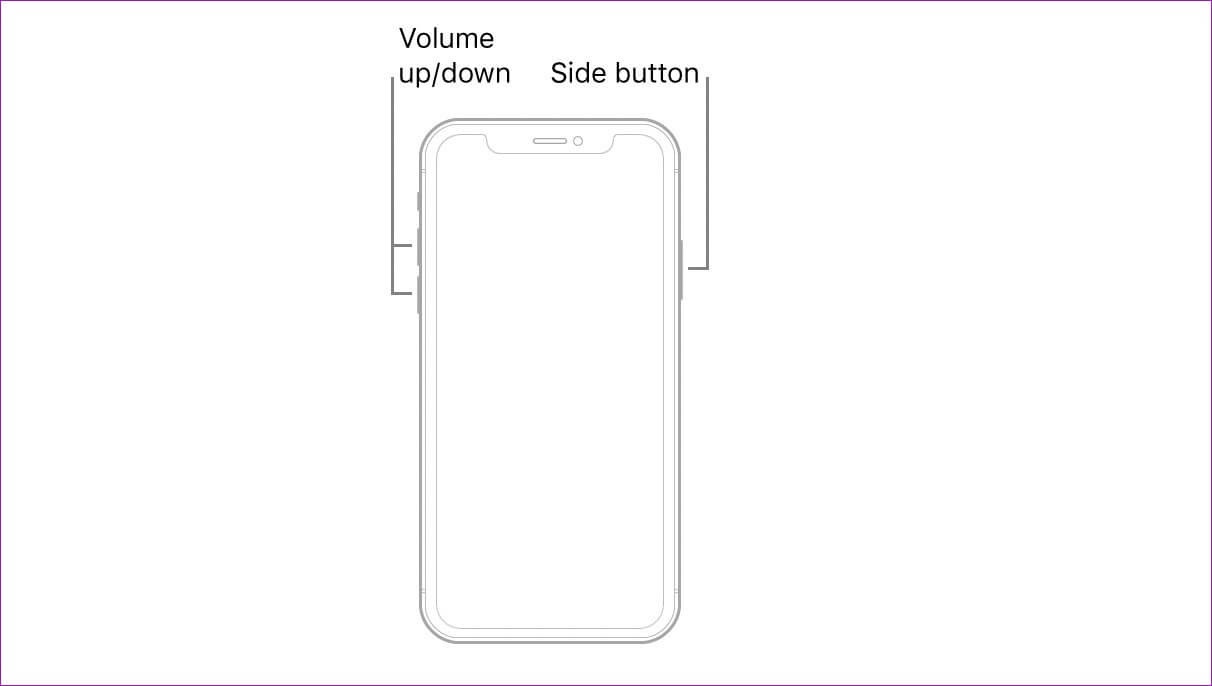
Этот трюк подходит для моделей iPhone с Face ID. Если у вас старая модель iPhone, перейдите по ссылке Официальная страница поддержки Apple Принудительно перезагрузите устройство.
8. Обновите iOS
Как упоминалось ранее, операторы включают последние обновления в релизы iOS. Вам следует подключить iPhone к стабильной сети Wi-Fi и установить последнюю версию iOS.
Шаг 1: перейти к Общий список В Настройки iPhone (См. шаги выше.)
Шаг 2: Найдите обновить программное обеспечение.
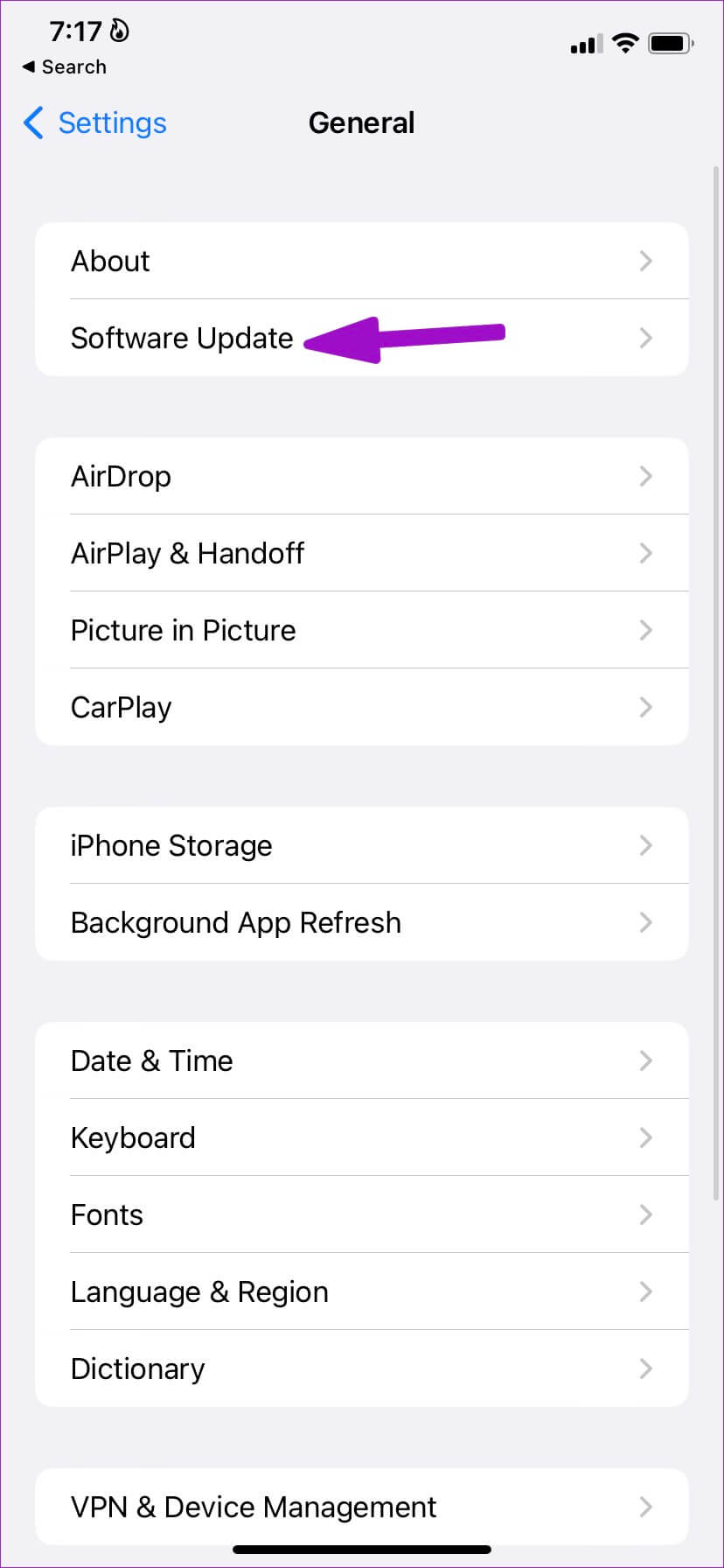
Шаг 3: Загрузить и установить Ожидается релиз iOS.
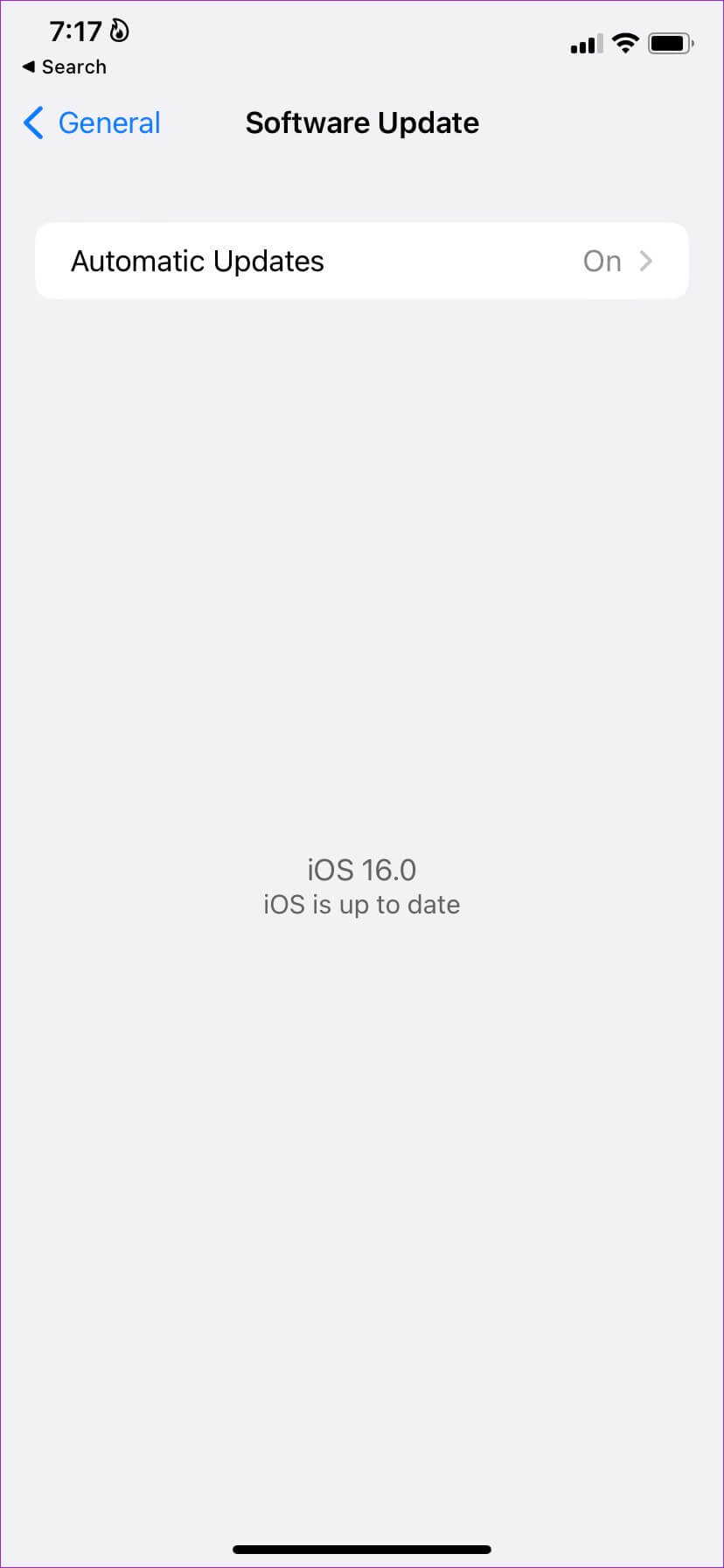
Наслаждайтесь кристально чистым звуком во время звонков на вашем iPhone.
iPhone — настоящее чудо инженерной мысли и технологий. Устройство, которое не справляется даже с самыми простыми задачами, может вас озадачить. Следуя приведенным выше советам, вы сможете быстро решить проблему.